Har du nogensinde undret dig over, hvilken indflydelse sociale medier kan skabe på dit websteds indhold? Nå, sociale medier er i dag en super praktisk platform til at cirkulere dit indhold. Ud af de mange funklende facetter af sociale medier, spiller sociale delefunktion en fremtrædende rolle for at offentliggøre dit indhold.
Du må undre dig over hvordan? Vi vil berøre dette punkt fremover. Vi vil også demonstrere for dig hvordan man tilføjer sociale deleknapper til WordPress-websteder. Så hvis du er WordPress-bruger, har du efterhånden opfattet, at denne blog udelukkende er til dig.
Uanset om du ejer et WordPress-websted til forretning eller blogging, er tilføjelse af sociale deleknapper en velsignelse i begge tilfælde. Dette skyldes, at du i begge tilfælde ønsker, at din målgruppe besøger dit websted og læser indhold. Så hvordan tilføjer man sociale deleknapper i WordPress?
I denne vejledning vil jeg vise, hvordan man tilføjer sociale deleknapper til WordPress-websteder, der implementerer Wp Social, en 3-i-1 plugin til sociale medier. Men før det, lad mig belyse vigtigheden af at tilføje sociale deleknapper til WordPress-webstedet.
Det er overflødigt at sige, at sociale medier kan generere bunkevis af kundeemner og konverteringer til dig. Hundredtusindvis af virksomheder verden over i dag er udelukkende afhængige af forskellige sociale medieplatforme som Facebook, Twitter, Reddit osv. for at sælge deres produkter og tjenester.
Ifølge rapporten fra DataReportal, Facebook havde 2,912 milliarder månedlige aktive brugere i januar 2022.
Mens bloggingwizard rapporter, bruger over 200 millioner virksomheder Facebook til at forbinde med kunder.
Disse stykker statistik afspejler, hvor effektiv markedsføring på sociale medier kan være, hvis du kan udføre den korrekt. En af de taktikker ved markedsføring på sociale medier, som du kan anvende, er social share på dit websted. Men hvis du blot deler dit indhold, vil rækkevidden være minimal. Det er her tilføjelse af sociale deleknapper kommer i spil.
Når du tilføjer sociale deleknapper på forskellige sider på dit websted, lader det dine læsere og besøgende dele indhold på deres tidslinje. Med det får deres venner og følgere adgang til dit indhold. Hvis de finder dit indhold glædeligt og nyttigt, vil de like, kommentere og videredele indhold, hvilket maksimerer rækkevidden.
Så hvorfor tilføje sociale deleknapper til WordPress? Masser af årsager er der, men lad mig nævne de centrale -
- Få øget trafik til din hjemmeside
- Uddan besøgende med informativt indhold
- Genererer flere leads og konverteringer
- Øg din følgeskab på sociale medier
- Øg brandbevidsthed og omdømme
Nu er det tid til at lede dig gennem trinene for at tilføje sociale deleknapper til WordPress-websteder. Som jeg nævnte ovenfor, vil jeg gøre brug af Wp Social for at vise hele processen at tilføje sociale deleknapper til WordPress.
Wp Social kommer dog med 10+ sociale aktieudbydere. Facebook, Twitter, LinkedIn, WhatsApp, Pinterest, Skype, er nogle af de fremtrædende. Lad os tage et kig på metoden til at tilføje sociale deleknapper til WordPress-webstedet med Wp Social.

Installer og aktivér Wp Social:
Først skal du installere og aktivere Wp Social. Hvordan kan du gøre det? Se dokumentationen - Sådan gør du installere og aktivere Wp Social at kende processen.
Du kan installere Wp Social enten fra dit admin panel dashboard eller downloade det manuelt først og derefter installere det. Når pluginnet er installeret, kan du aktivere det lynhurtigt.
Find ud af Wp Social på Dashboardet:
Naviger til Wp Social på dashboardet, og hold musemarkøren over det. En liste over varer inkl Socialt login, Social Share og Social Counter vises på menuen. Vælg "Social Share" fra disse elementer.

Med det bliver du dirigeret til en ny side, og 3 faner vil dukke op lige øverst - Delindstillinger, Udbydere og Stilindstillinger. Som standard vises du på fanen Share Settings, hvorunder du kan se 2 parametre.
Først og fremmest skal du vælge, om du vil bruge standard skrifttypefamilie-temaet. Hvis du vil, skal du vælge "Ja" eller ellers "Nej". Nederst på siden vil du have en række shortcodes, som dukker op, som du kan bruge hvor som helst på siden til at vise sociale delinger.

Skift til fanen Udbydere og start med Facebook:
Skift nu til fanen "Udbydere", og en række platforme som Facebook, Twitter, Instagram, LinkedIn, YouTube osv. vil dukke op. Ud af dem skal du vælge dem, du ønsker at vise på din side. Jeg vil vælge Facebook, Twitter og LinkedIn i denne tutorial.
Først skal du navigere til Facebook-sektionen og klikke på knappen "Kom godt i gang".

Aktiver Facebook-blokering:
Dette åbner et vindue, der beder dig om at give dit Facebook-side-id. Andre inputfelter kan forblive uændrede. Klik derefter på knappen "Gem ændringer".

Efter at have gemt ovenstående data, glem ikke at aktivere skift under Facebook-sektionen.

Flyt til widgetområdet:
Nu kan du benytte dig af den sociale andel. Der er 2 forskellige måder at udnytte det på, som jeg vil vise dig. I den første metode skal du gå til widgets-området. For det skal du navigere til "Udseende" i dashboardet først. Derefter, find "widgets" svæver over "Udseende". Klik derefter "Widgets" fra listen over varer.

Dette fører dig til en ny side, hvor du kan se "Widgets" øverst til venstre og en liste over elementer på siden.
Tryk på "+" knappen og skriv WP Social i søgefeltet. Vælg WSLU Social Share-blok, og en liste over elementer dukker op. Indstil emnefelterne fra indstillingerne, og klik på "Opdater".

Vælg Twitter- og LinkedIn-blokke:
Gå til udbyderne igen, og klik på knappen "Kom godt i gang" på både Twitter og LinkedIn.

Angiv de nødvendige data til Twitter i felterne som Standard Twitter Share Count, Tekst under nummeret og Label. Tryk derefter på "Gem ændringer" knap. Tænd derefter Twitter-knappen.

Læg derefter de nødvendige data til LinkedIn i vinduesfelterne. Klik på "Gem ændringer".

Glem ikke at aktivere eller slå Twitter og LinkedIn til.

Gå nu til indlæggene og klik på Forhåndsvisning for at se de sociale deleknapper på Facebook, Twitter og LinkedIn på din side. Fra skærmbilledet nedenfor kan du se, hvordan det ser ud på front-end.

Her kan du se Facebook, Twitter og LinkedIn deleknapper. Men du kan også vise Pinterest, Skype, WhatsApp og andre sociale knapper, der understøttes af WP Social.
Lad mig nu vise dig den anden metode til at vise den sociale andel. Dette er noget, du nemt kan gøre ved at bruge kortkoderne, som jeg viste på fanen Share Settings.
Kopier kortkoderne:
Gå til fanen Share Settings og kopier en af kortkoderne. Gå nu videre til widgetområdet, som jeg viste før.

Indsæt kortkoden på det højre område:
Tryk på knappen "+" ved siden af Widgets og søg efter kortkodeknappen i søgefeltet. Nu, indsæt kortkoden som du kopierede på det angivne område. Opdater nu siden for at sætte ændringerne i kraft.

Genindlæs siden:
Opdater siden, og du kan se de sociale deleknapper dukke op som før.

Skift til fanen Stilindstillinger:
Nu er det tid til at tage et kig på deleknappens stil. Gå til dashboard til sociale dele af WP Social og vælg fanen Stilindstillinger.
Du kan bemærke en række deleknapstile på skærmen. Du vil også have kontrol til at vælge placeringen af dine deleknapper fra en af de Fanen Primært indhold eller Fixed Display. Du kan placere de sociale deleknapper før indholdet, efter indholdet eller i begge positioner.
Du kan også vise disse sociale deleknapper svævende til højre eller venstre og også som en øverste eller nederste inline.
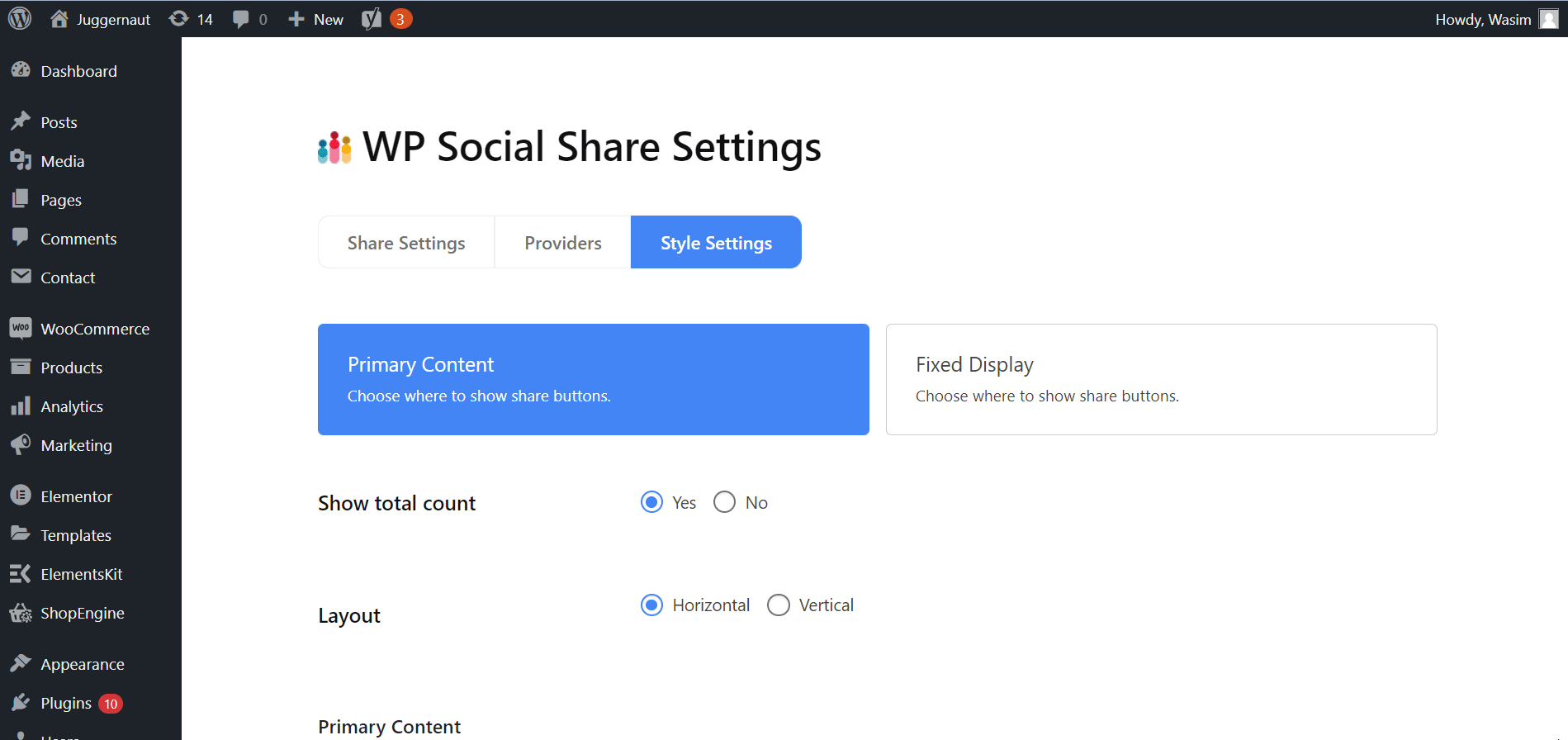
Øverst vises gratis stilarter af sociale deleknapper, og du kan vælge en af dem. Men pro-stile er også tilgængelige, som du kan bruge, hvis du er en premium-bruger. Når du har valgt din foretrukne stil, så glem ikke at klikke på knappen "Gem ændringer".

Prøv det:
Så hvad er dit bud på at implementere Wp Social for at tilføje sociale deleknapper til WordPress-websteder? En af grundene til, at jeg har valgt Wp Social, er på grund af dens brugervenlighed. Om det er en Facebook-deleknap, Twitter-deleknap eller LinkedIn-deleknap, Wp social er go-to-værktøjet til at tilføje dem alle til dit WordPress-websted.
Når du først har fundet denne nemme metode til at tilføje sociale deleknapper til WordPress-webstedet, kan du gøre brug af denne blændende funktion til dit websted. Sammen med social share, vil du få social tæller og sociale login-funktioner i Wp social også.
Med så mange sociale medier-knapper og funktioner i 1 plugin til WordPress, er det værd at prøve dette fantastiske sociale plugin, ikke? Indtil jeg introducerer dig til noget nyt, elektrificerende og nyttigt, hav behagelige øjeblikke i dit liv!!!


Skriv et svar